Nokia 7710
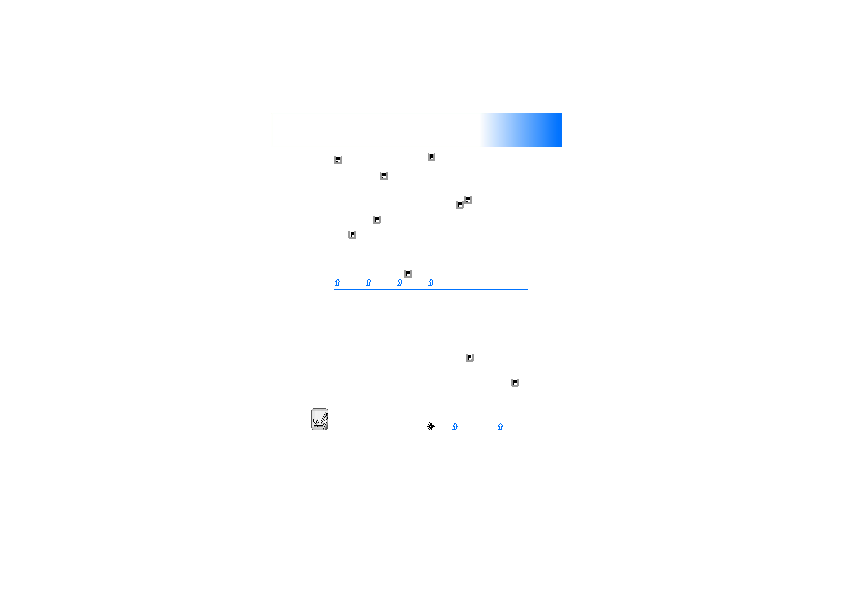
programu Microsoft PowerPoint 97 ili novije verzije. Imajte
na umu da nisu podr¾ane sve moguænosti i formatiranja
originalnog dokumenta. Ove prezentacije mo¾ete da
¹aljete i da primate preko e-mail servisa ili koristeæi
Bluetooth tehnologiju.
foldera se prikazuje u naslovnoj traci. U ovom prikazu
mo¾ete da manipuli¹ete prezentacijama a da ne otvarate
same datoteke. Na primer, koristeæi meni komande iz trake
menija mo¾ete da preme¹tate ili da kopirate prezentacije.
aplikacije” na stranici 22.
drugom folderu, pritisnite
momentu mo¾e biti otvorena samo jedna prezentacija.
napomena, bele¹ki. Da kopirate celokupni tekst u
nekoj prezentaciji, pritisnite
tekst u slajdovima, izaberite
страна 1
страна 2
страна 3
страна 4
страна 5
страна 6
страна 7
страна 8
страна 9
страна 10
страна 11
страна 12
страна 13
страна 14
страна 15
страна 16
страна 17
страна 18
страна 19
страна 20
страна 21
страна 22
страна 23
страна 24
страна 25
страна 26
страна 27
страна 28
страна 29
страна 30
страна 31
страна 32
страна 33
страна 34
страна 35
страна 36
страна 37
страна 38
страна 39
страна 40
страна 41
страна 42
страна 43
страна 44
страна 45
страна 46
страна 47
страна 48
страна 49
страна 50
страна 51
страна 52
страна 53
страна 54
страна 55
страна 56
страна 57
страна 58
страна 59
страна 60
страна 61
страна 62
страна 63
страна 64
страна 65
страна 66
страна 67
страна 68
страна 69
страна 70
страна 71
страна 72
страна 73
страна 74
страна 75
страна 76
страна 77
страна 78
страна 79
страна 80
страна 81
страна 82
страна 83
страна 84
страна 85
страна 86
страна 87
страна 88
страна 89
страна 90
страна 91
страна 92
страна 93
страна 94
страна 95
страна 96
страна 97
страна 98
страна 99
страна 100
страна 101
страна 102
страна 103
страна 104
страна 105
страна 106
страна 107
страна 108
страна 109
страна 110
страна 111
страна 112
страна 113
страна 114
страна 115
страна 116
страна 117
страна 118
страна 119
страна 120
страна 121
страна 122
страна 123
страна 124
страна 125
страна 126
страна 127
страна 128
страна 129
страна 130
страна 131
страна 132
страна 133
страна 134
страна 135
страна 136
страна 137
страна 138
страна 139
страна 140
страна 141
страна 142
страна 143
страна 144
страна 145
страна 146
страна 147
страна 148
страна 149
страна 150
страна 151
страна 152
страна 153
страна 154
страна 155
страна 156
страна 157
страна 158
страна 159
страна 160